Якщо ви відкриєте файл .kim у інструменті керування файлами або скористаєтеся пунктом меню → , KPhotoAlbum імпортує базу даних, яку було раніше експортовано у спосіб, описаний у розділі Розділ 8, Імпортування/Експортування.
Майстер імпортування виконує свою роботу у чотири кроки. На першому кроці вам слід вказати, які зображення ви бажаєте імпортувати. Далі, вам слід вказати каталог, куди буде перенесено імпортовані зображення.
Ймовірно, що ви назвете категорію зображень з людьми люди (якщо ви українець), англійською така категорія називатиметься people. На третьому кроці вам слід вказати категорію, яку слід імпортувати з файла, а також вказати категорії вашої бази даних, які відповідають імпортованим.
У своїй базі даних автор цього підручника може називати власну категорію me (я), у вашій же базі даних назвою відповідної категорії буде «Jesper K. Pedersen». На четвертому кроці вам слід встановити відповідність для кожної з імпортованих категорій. Це можна бачити на знімку Рисунок 8.1, «Визначення відповідності до категорії «Люди» за допомогою діалогового вікна імпортування ».
Рисунок 8.1. Визначення відповідності до категорії «Люди» за допомогою діалогового вікна імпортування
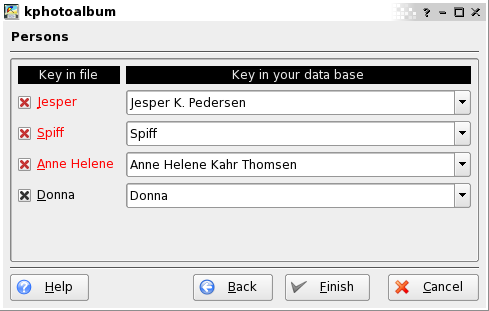
На знімку вікна ви можете бачити, що категорія «Donna» з файла .kim збігається з категорією «Donna» у базі даних програми автора підручника. Інших трьох імен у базі даних знайдено не було, хоча програмі вдалося встановити відповідність «Jesper» і «Anne Helene» з розлогішими назвами з бази даних, отже програма запропонувала саме знайдені варіанти. Нарешті, у базі даних автора не було знайдено категорії «Spiff» (можливо, ця категорія називається трохи інакше), отже програма KPhotoAlbum просто запропонувала створити для імпорту категорію «Spiff».